oppo手机格式化在哪里
PO手机的格式化操作通常可以在手机的设置菜单中找到,以下是详细的步骤说明:
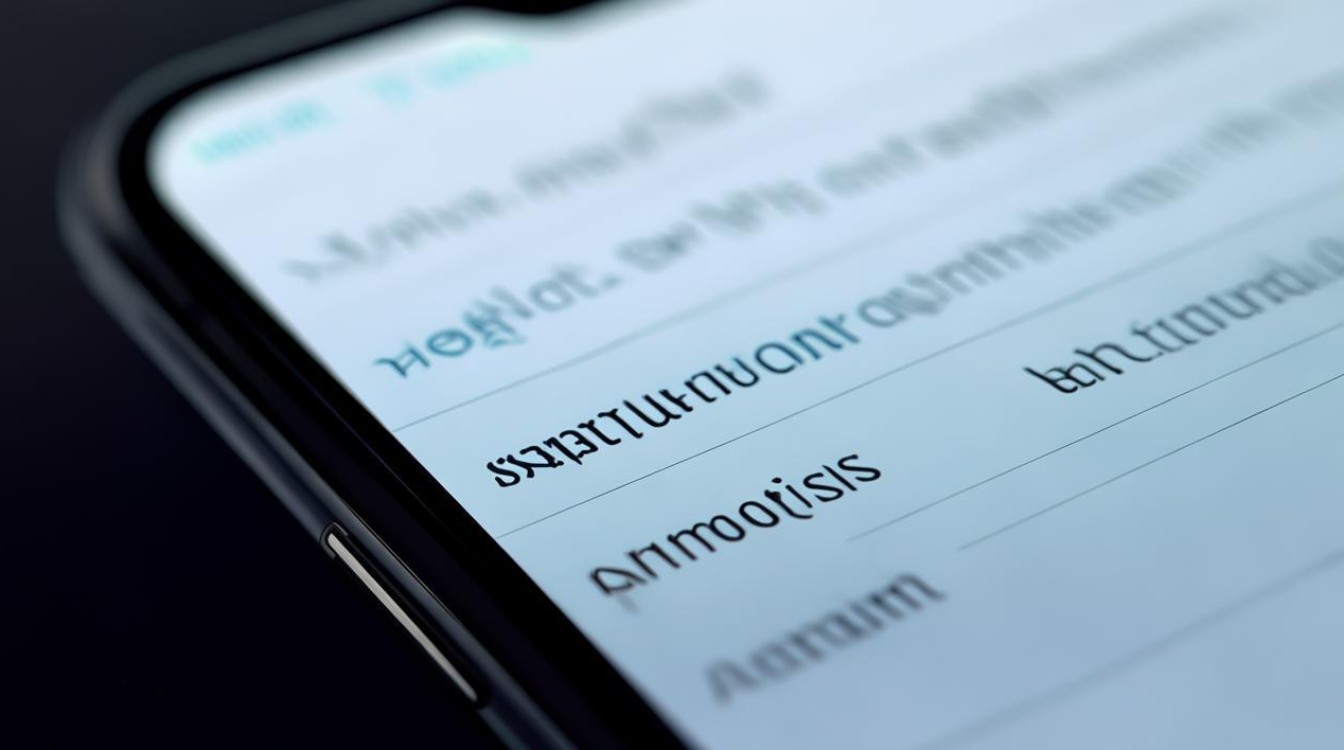
通过设置菜单进行格式化
- 打开设置:在手机主屏幕上找到“设置”应用图标,通常是一个齿轮形状的图标,点击进入设置界面。
- 查找系统设置选项:在设置界面中,向下滑动屏幕,找到“系统设置”或“系统与更新”等相关选项,不同型号的OPPO手机可能会略有差异,但一般都在设置菜单的靠上位置。
- 进入重置手机页面:点击“系统设置”后,在新的页面中继续查找“重置手机”或“恢复出厂设置”选项,有些手机可能会将其放在“其他设置”或“高级设置”等子菜单下。
- 确认格式化操作:在“重置手机”或“恢复出厂设置”页面,系统会提示此操作将清除手机上的所有数据,包括联系人、短信、照片、应用程序等,请仔细阅读提示信息,并确保已备份好所有重要数据,如果需要,可以勾选“清除下载应用”和“格式化存储”等选项,然后点击“重置手机”或“开始重置”按钮。
- 等待手机重启:点击重置按钮后,手机会开始清除所有数据并自动重启,这个过程可能需要几分钟时间,请耐心等待,直到手机重新启动并完成初始化设置。
通过Recovery模式进行格式化
- 进入Recovery模式:首先需要将OPPO手机完全关机,然后同时按住音量减键和开机键,直到手机进入Recovery模式,不同型号的OPPO手机进入Recovery模式的方法可能会有所不同,具体可以参考手机的用户手册或官方说明。
- 选择清除数据选项:在Recovery模式下,使用音量键上下移动光标,选择“清除数据/恢复出厂设置”选项,然后按开机键确认。
- 确认清除操作:系统会再次提示确认是否要清除所有数据,选择“是”并按开机键确认,此时手机会开始清除数据,清除完成后,手机会自动重启。
下面是两种格式化方式的对比表格:
| 对比项目 | 通过设置菜单格式化 | 通过Recovery模式格式化 |
|---|---|---|
| 操作难度 | 相对简单,适合普通用户 | 需要一定的操作技巧,对手机操作不太熟悉的用户可能会有一定难度 |
| 数据安全性 | 在操作前可以方便地进行数据备份和转移 | 如果之前没有做好数据备份,数据丢失的风险较大 |
| 适用场景 | 适合在日常使用中需要清理手机数据或解决一些软件问题时使用 | 通常用于手机无法正常开机或出现严重系统故障时的紧急处理 |
在进行OPPO手机格式化之前,一定要确保已经备份了所有重要的数据,以免造成不必要的损失,根据自己的实际情况选择合适的格式化方法。
FAQs
问题1:OPPO手机格式化后还能恢复数据吗?
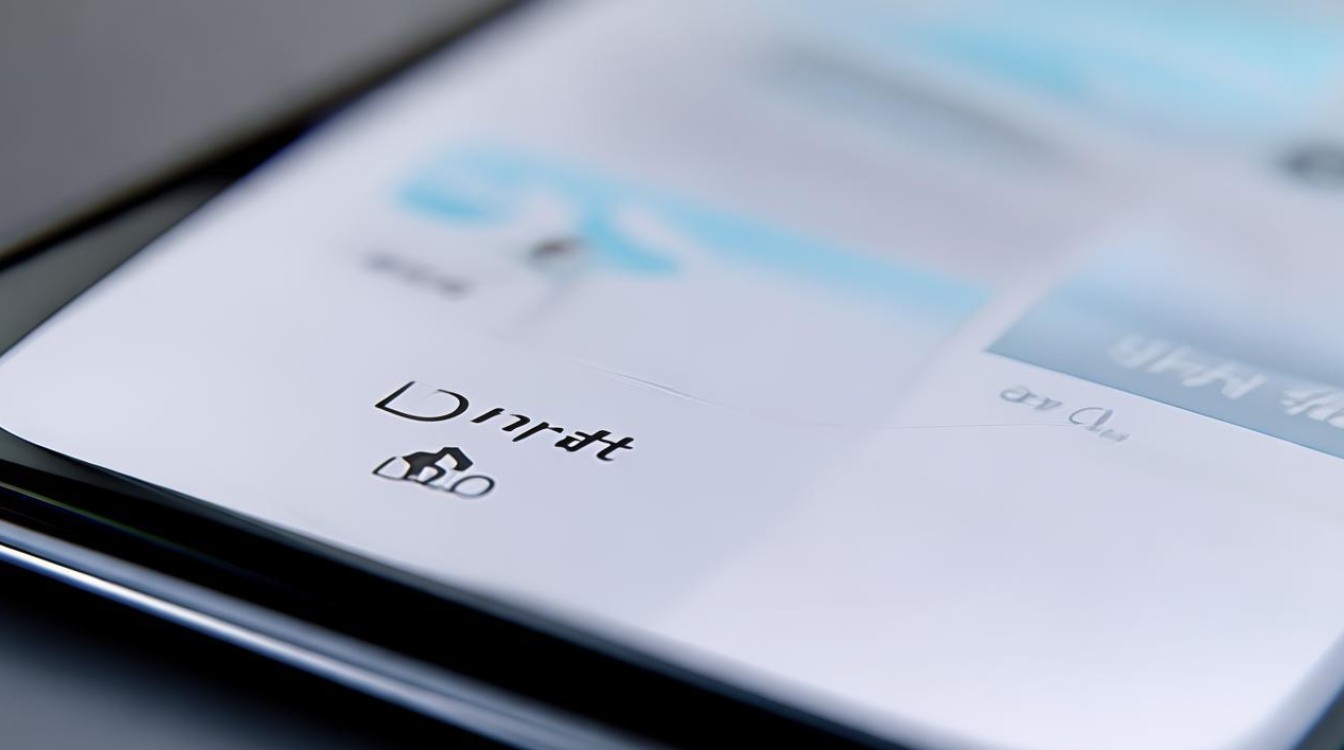
回答:OPPO手机格式化后,如果没有事先进行数据备份,那么手机上的数据将会被清除,很难直接恢复,如果在格式化之前使用了云服务(如OPPO云服务)或其他备份工具对数据进行了备份,那么在格式化后可以通过相应的备份恢复功能来还原数据,也有一些专业的数据恢复软件可以尝试恢复部分数据,但恢复成功的概率并不能保证,且可能需要支付一定的费用。
问题2:格式化OPPO手机会不会影响手机的性能?
回答:一般情况下,格式化OPPO手机不会对手机的硬件性能产生影响,相反,格式化可以清除手机中多余的缓存文件、垃圾文件以及可能存在的恶意软件等,从而使手机的运行速度得到一定程度的提升,系统也会变得更加流畅。
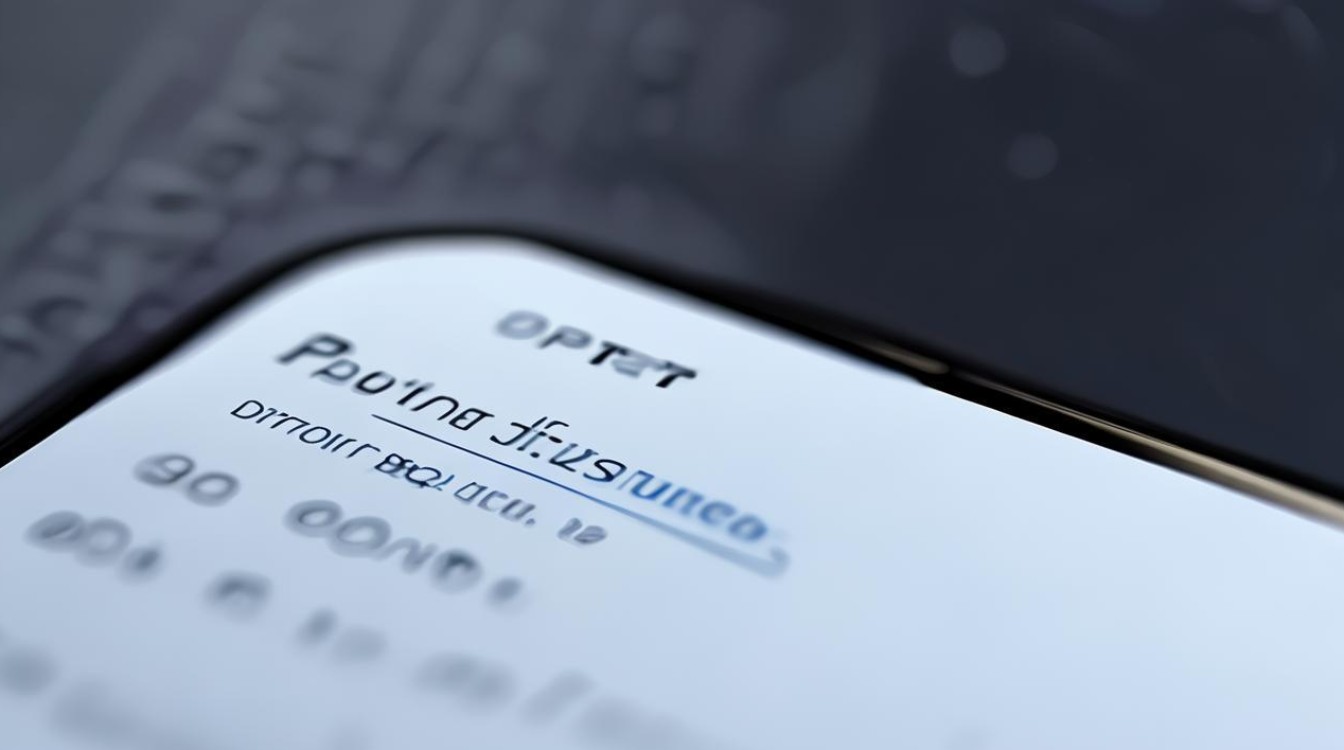
版权声明:本文由环云手机汇 - 聚焦全球新机与行业动态!发布,如需转载请注明出处。



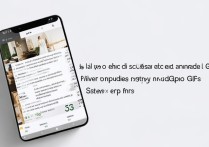

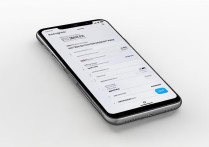






 冀ICP备2021017634号-5
冀ICP备2021017634号-5
 冀公网安备13062802000102号
冀公网安备13062802000102号